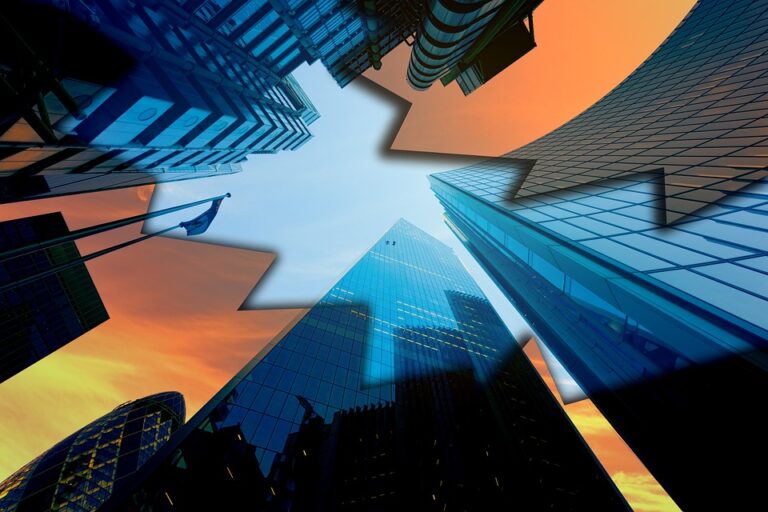Máte plnou paměť na svém iPhonu a potřebujete uvolnit místo pro nové fotografie? Nebo se vám na zařízení nacházejí nechtěné snímky, které byste chtěli smazat? V této příručce se budeme zabývat právě tím, jak snadno a rychle vymazat fotografie z vašeho iPhonu. Pokud patříte k těm, kteří se v tomto ohledu cítí ztraceni, nevadí. Postupem času se naučíte, jak s těmito úkoly co nejlépe manipulovat. Zůstaňte s námi a dozvíte se vše potřebné!
Jak vymazat fotografie z iPhone
Vymazání fotografií z iPhone mohou být občas komplikované. V tomto článku vám ukážeme nejlepší způsob, jak jednoduše vymazat fotografie z vašeho iPhone. Návod bude psán pro uživatelé s telefonech s iOS verze 14 a výše.
Krok 1: Otevřete fotogalerii
Prvním krokem k vymazání fotografie je otevření fotogalerie. To můžete udělat klepnutím na ikonu fotografií na úvodní obrazovce. Pokud již používáte jinou aplikaci pro správu fotografií, otevřete ji místo toho.
Krok 2: Vyberte fotografii, kterou chcete vymazat
Najděte fotografii, kterou chcete smazat a klepněte na ni. Po klepnutí se fotografie zvětší a objeví se vám několik možností.
Krok 3: Klepněte na ikonu koše
Uvidíte ikonu koše v pravém dolním rohu, klepněte na ni. Potvrďte akci „Delete Photo“ na obrazovce, která se objeví. Vaše fotografie bude smazána a uvolní se místo na vašem telefonu.
Krok 4: Pokud chcete smazat více fotografií najednou
Pokud chcete smazat několik fotografií najednou, můžete použít funkci „Select“. Klepněte na tuto ikonu v pravém horním rohu obrazovky. Vyjdou vám náhledy na všechny fotografie ve vaší galerii. Klepněte na fotografii, kterou chcete smazat a objeví se zelený výběr. Opakujte to s dalšími fotografiemi, které chcete smazat. Po dokončení výběru klepněte na tlačítko „Delete“ v levém dolním rohu obrazovky.
Krok 5: Použití aplikace Photos
Pokud využíváte aplikaci Photos pro organizaci fotografií, bude proces velmi podobný. Otevřete aplikaci Photos a vyberte album s fotografiemi, které chcete smazat. Klepněte na fotografii, kterou chcete smazat, a objeví se vám několik možností. Klepněte na ikonu koše v pravém dolním rohu a potvrďte akci „Delete Photo“. Opakujte proces s dalšími fotografiemi, pokud chcete smazat více najednou.
Krok 6: Využijte funkci „Recently Deleted“
Pokud omylem smažete fotografii nebo uvážíte, že již není potřebné, je stále možné ji obnovit. V aplikaci Photos klepněte na „Albums“ a pak na ikonu „Recently Deleted“. Zde uvidíte všechny fotografie, které jste v posledních 30 dnech smazali. Po klepnutí na fotografii, kterou chcete obnovit, vyberte možnost „Recover“. Pokud chcete fotografií smazat trvale, vyberte možnost „Delete“.
Existují i další způsoby, jak vymazat fotografie z iPhone. Můžete je smazat přímo přes iCloud, nebo použít aplikace třetích stran. Tyto způsoby však vyžadují další kroky a jsou poněkud složitější než kroky uvedené výše.
Závěr
Vymazání fotografií z iPhone je snadné a rychlé, pokud víte, jak na to. Tento článek vám poskytl kroky, aby se vám to podařilo. Postupujte podle těchto kroků a uvolněte si místo na svém telefonu. Mějte na paměti, že fotografie odstraněné z iPhone se opakovaně zachraňují v koši pro smazání, takže pokud jste dělali nějakou chybu, můžete se k fotografii vrátit kdykoliv v posledních 30 dnech.